Fino a qualche anno fa, registrare lo schermo di un PC era una vera sfida.
Avevi due opzioni: investire in uno strumento complicato e imparare a usarlo, oppure pagare un esperto che se ne occupasse per te (ma non sempre era facile trovarne).
Per fortuna, oggi questi programmi sono molto più intuitivi e puoi utilizzarli per fare una serie di cose con il minimo sforzo.
Se devi creare tutorial o descrizioni prodotto, offrire o richiedere assistenza tecnica oppure fare videochiamate, che tu stia cercando un modo più preciso di registrare lo schermo o che voglia catturarne solo una parte, il programma di registrazione dello schermo del tuo PC o portatile non è abbastanza potente.
Vuoi catturare video di alta qualità? Allora dovrai utilizzare un software specifico.
In questo articolo vedremo:
- cos’è un programma per registrare lo schermo
- quali caratteristiche e funzioni essenziali deve avere
- la differenza tra programmi e siti online per registrare lo schermo
- I migliori 10 programmi per registrare lo schermo sul mercato.
Iniziamo!
Programmi per registrare lo schermo: cosa sono?

Con un programma per registrare lo schermo puoi catturare ciò che avviene sul display del tuo PC, portatile o dispositivo mobile.
Puoi registrare persino i tap che fai sullo schermo con le dita, i movimenti del cursore o il momento in cui digiti un URL nella barra del browser.
In genere puoi anche registrare l’audio e, con alcuni strumenti, fare delle annotazioni sullo schermo.
La domanda da un milione di dollari: quale strumento o app utilizzare? Sul mercato ne trovi moltissimi e tutti offrono funzionalità diverse.
Alcuni sono in grado di salvare i video solo in un paio di formati, mentre altri possono esportare i file per l’utilizzo su piattaforme popolari come YouTube. Altri ancora, invece, non possono registrare in HD.
Ecco perché è importante che tu faccia qualche ricerca e paragoni le varie caratteristiche di ogni programma prima di scaricarne o installarne uno sul tuo dispositivo.
Ovviamente, la tua scelta dipenderà direttamente dai tuoi obiettivi. Magari non ti serve registrare in HD, oppure di recente hai acquistato un piano di video hosting e puoi fare a meno dell’esportazione in un formato compatibile con YouTube.
Lo strumento migliore è semplicemente quello più adatto alle tue esigenze.

Programmi vs siti online per registrare lo schermo del PC
Nel nostro elenco di programmi per registrare lo schermo troverai siti online, software basati su browser e applicazioni desktop con le funzioni essenziali. In ogni caso, ognuno soddisfa questi criteri di base:
- è di facile utilizzo
- può registrare sia lo schermo intero che un’area o una finestra specifica
- consente all’utente di fare annotazioni sulla registrazione
- ha un sistema audio e microfono integrato
- può registrare video da fonti esterne
- è in grado di esportare in vari formati.
Tieni presente che molti di questi software possono registrare video in HD, ma che il loro upload richiede molto tempo; se il tuo obiettivo è quello di caricare video di qualità standard sul web, l’HD non è essenziale.
Programmi vs siti online per registrare lo schermo del PC
La differenza fondamentale tra programmi e siti online per registrare lo schermo è che con i primi puoi lavorare offline, mentre con i secondi no.
Per ovvi motivi, se vuoi utilizzare un sito è fondamentale che il tuo PC o portatile sia connesso in rete. Con un software desktop, invece, puoi registrare lo schermo ovunque ti trovi e in qualsiasi momento, con o senza internet.
Ad esempio, se cerchi un programma per registrare un gameplay, un software su browser probabilmente non è l’opzione migliore. Se invece vuoi creare un tutorial, potrebbe essere proprio la soluzione più adatta.
I 10 migliori programmi per registrare lo schermo nel 2022
Questo è il nostro elenco dei 10 migliori programmi per registrare lo schermo disponibili sul mercato nel 2022.
Sono tutti compatibili con i sistemi operativi più popolari, perciò troverai senza dubbio l’opzione migliore per Android, iOS, Mac, Linux e Windows.
Attenzione: l'elenco include sia opzioni a pagamento che gratuite, quindi valuta bene le tue esigenze prima di scaricare e installare un programma piuttosto che un altro.
1. OBS Studio
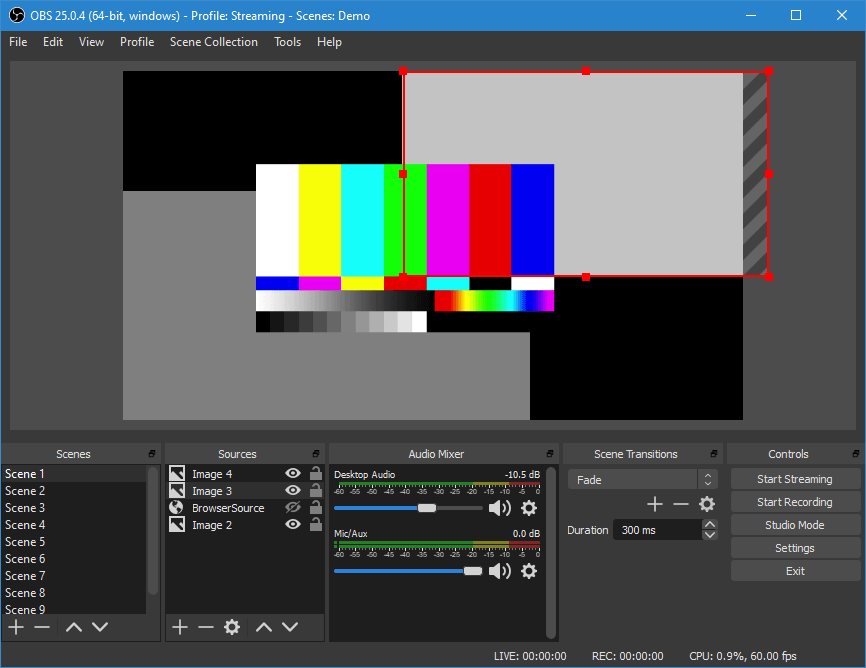
OBS (Open Broadcaster Software) è un programma desktop per registrare lo schermo gratis con cui puoi catturare video in streaming ad alta definizione, senza limiti di tempo.
Seleziona solo l’area che ti interessa, oppure registra tutto lo schermo.
Puoi controllare il programma tramite tasti di scelta rapida personalizzabili e utilizzare il mixer audio integrato per creare video di ottima qualità.
Oltre alle opzioni per lo screencast, OBS è dotato di funzionalità di live streaming che non troverai nei programmi nativi dei sistemi operativi principali.
Puoi trasmettere in live streaming su YouTube Gaming e Twitch, salvare progetti e convertire i tuoi filmati in formato FLV.
Ecco perché OBS è senza dubbio uno dei migliori programmi per registrare lo schermo disponibili nel 2022.
Prezzo: gratis
Compatibile con: Linux, Mac, Windows
Adatto a: chi cerca un programma per fare live streaming di qualità professionale su Mixer, YouTube o Twitch
2. Apowersoft Unlimited

Apowersoft Unlimited è una suite di software che comprende programmi per registrare lo schermo compatibili con Android, iOS, Mac e Windows.
Puoi duplicare i contenuti di un dispositivo Android o un iPhone sullo schermo del PC e utilizzare il programma desktop per registrare simultaneamente l'audio del PC, lo schermo del dispositivo mobile, il microfono e la webcam del computer.
Il software offre diverse modalità di registrazione, tra cui schermo intero e area selezionabile; ti permette di fare annotazioni sul video in tempo reale e di applicare callout, linee, testo e altro ancora senza bisogno di mettere in pausa.
Grazie alle funzioni intuitive e specifiche per smartphone, non devi fare altro che collegare il PC e lo smartphone alla stessa rete WiFi e iniziare il casting.
Gli utenti Mac e Windows possono utilizzare direttamente il software desktop per registrare le attività sullo schermo su qualsiasi dispositivo.
Prezzo: 59,95 € all’anno
Compatibile con: Android, iOS, Windows, Mac
Adatto a: chi vuole creare tutorial su come utilizzare un software che ha una versione desktop e mobile.
3. Screencast-O-Matic

Screencast-O-Matic è un programma per registrare lo schermo e di video editing online. Puoi utilizzarlo sia per catturare lo schermo che il video della webcam.
Anche se non è in grado di registrare in HD, può gestire le risoluzioni 800×600, 640×480 e altre definizioni standard, ed è l’ideale per la registrazione e l'upload veloce di video.
Consente agli utenti di zoomare, disegnare e aggiungere sovrapposizioni sui file video, ed è molto conveniente perché ti permette di condividere la registrazione su YouTube senza dover scaricare un programma desktop.
Screencast-O-Matic è anche dotato di funzioni extra per l’elaborazione audio e la sincronizzazione video.
Tieni presente che per accedere alla maggior parte delle funzioni di editing devi acquistare la versione a pagamento dell'app. Tuttavia, se vuoi semplicemente caricare i tuoi contenuti su YouTube, puoi usare la versione gratuita.
Prezzo: gratis o 1,50 $ (circa 1,25 €) al mese
Compatibile con: Windows, Mac, Chromebook, iOS
Adatto a: chi vuole registrare lo schermo per creare tutorial da condividere con amici, clienti o community online
4. AceThinker

AceThinker è un programma per registrare lo schermo del PC basato su browser. Il suo utilizzo è facile e intuitivo.
Puoi usarlo per registrare un’area specifica dello schermo oppure tutto lo schermo, apportare modifiche in tempo reale alla tua registrazione o catturare l'audio dal microfono e dal computer contemporaneamente.
AceThinker ti permette di convertire e salvare le tue registrazioni in tutti i formati video più diffusi, come MP4, MOV e API.
Puoi usarlo per caricare le tue registrazioni direttamente su Dropbox, Google Drive o YouTube.
Tutte queste funzionalità sono disponibili nella versione gratuita dell'app, ma puoi anche passare alla versione PRO per accedere a opzioni più avanzate.
Ad esempio, nella versione PRO puoi creare attività pianificate per le registrazioni.
Se vuoi registrare un live stream ma non ti puoi collegare a internet, installa il software sul computer, programma la registrazione automatica e rilassati mentre AceThinker pensa al resto.
Prezzo: gratis o 39,95 $ (circa 31,85 €)
Compatibile con: Mac, Windows
Adatto a: chi vuole registrare partite di calcio, trend del mercato azionario, ecc.
5. ScreenFlow

Se sei alla ricerca di un programma per registrare lo schermo su Mac con funzioni audio, ScreenFlow ti piacerà sicuramente.
Tra le varie opzioni, permette di registrare lo schermo dei Mac retina, raggruppare componenti e impostazioni video e aggiungere musica di sottofondo alle registrazioni.
Due funzioni interessanti sono “Styles” e “Templates” (stili e modelli).
Con “Styles” puoi memorizzare le impostazioni video/audio per determinati elementi: ad esempio puoi eliminare le ombre o i filtri colore da una o più sezioni della registrazione.
“Templates” invece ti permette di ordinare, aggiungere e configurare gruppi di annotazioni e commenti in anticipo, come placeholder di testo e segmenti outro.
Se acquisti la versione Super Pak di ScreenFlow (uno dei piani più costosi) hai anche accesso a più di 500.000 immagini e clip audio uniche da usare in tutti i tuoi video.
Se cerchi un programma per registrare lo schermo potente e ricco di funzioni, ScreenFlow fa al caso tuo.
Prezzo: 129 $ (circa 105 €)
Compatibile con: Mac, iOS
Adatto a: chi vuole registrare video di alta qualità su display retina
6. Screencastify

Screencastify è un programma per registrare lo schermo utilizzabile come estensione Google Chrome.
Questa app offre tutte le funzioni essenziali sia per professionisti che per video editor alle prime armi.
Usala per registrare il video della tua webcam, tutto lo schermo del PC o solo una finestra, e per catturare l’audio dal tuo microfono.
Screencastify è anche dotata di strumenti di annotazione, utili per far aiutare gli spettatori a rimanere concentrati sulle informazioni importanti del video. E, ovviamente, evidenziazione dei clic, strumento penna per disegnare e mouse spotlight.
Una volta terminata la registrazione, Screencastify salverà automaticamente il video su Google Drive.
Come molti dei migliori programmi per registrare lo schermo, Screencastify ti dà la possibilità di caricare i video su YouTube e di esportare le registrazioni come GIF animate, file MP3 o MP4.
Prezzo: gratis
Compatibile con: Mac, Windows, Linux
Adatto: chi vuole registrare video demo di software
7. Bandicam

Bandicam è un potente programma per registrare lo schermo, ideale anche per il gameplay.
Utilizza un alto rapporto di compressione senza andare a discapito della qualità video. Con Bandicam puoi catturare video 4K ad altissima definizione a 120 fotogrammi al secondo.
Un'altra funzione particolarmente interessante è la capacità di registrazione dei dispositivi: con una scheda d’acquisizione separata, puoi registrare video da IPTV, HDTV, APPLE TV, smartphone, PlayStation e Xbox.
Con Bandicam puoi anche fare screenshot in formato JPEG, PNG e BMP.
In sostanza puoi usare Bandicam per registrare praticamente qualsiasi cosa: tutto lo schermo del computer, fogli Excel singoli, una pagina web, presentazioni Powerpoint e molto altro ancora.
La versione gratuita applica un watermark sui video finali. Per sfruttarne appieno il potenziale, devi acquistare la versione a pagamento.
Prezzo: gratis o 39,99 $ (circa 33 €)
Compatibile con: Windows
Adatto a: chi vuole modificare la profondità di campo delle registrazioni video
8. Filmora Scrn

Filmora Scrn ti permette di catturare contemporaneamente gameplay, webcam, schermo del computer e audio senza limiti di tempo.
Ti dà la possibilità di registrare con 15-120 fotogrammi al secondo. Un FPS più alto è l’ideale per gameplay ricchi d’azione.
Puoi anche di aggiungere annotazioni e testo per migliorare l'esperienza di visualizzazione per il tuo pubblico, nonché modificare le dimensioni, il colore e la forma del cursore per renderlo unico.
Con questo software non hai bisogno di uno strumento di editing video separato, perché Filmora Scrn vanta una vasta gamma di strumenti di editing che puoi utilizzare per elaborare le tue registrazioni video.
È in grado di importare oltre 50 formati di file. Ovviamente, puoi anche esportare le tue registrazioni in più formati secondo le tue esigenze.
Prezzo: gratis o 29,99 € all’anno
Compatibile con: Windows, Mac
Adatto a: chi vuole registrare lo schermo su due dispositivi contemporaneamente
9. Camtasia

Camtasia di TechSmith è la scelta ideale per chi cerca uno strumento intuitivo per fare registrazioni di qualità professionale.
Puoi registrare sia audio che video da desktop o da un dispositivo iOS e catturare il video della tua webcam.
Lo strumento di editing video integrato nel software è il suo punto di forza. Puoi scegliere da un’ottima selezione di immagini stock ed effetti click-and-drag nella barra laterale.
(A proposito: dai un’occhiata anche al nostro articolo sui migliori siti per trovare immagini stock gratis.)
Puoi creare segmenti outro e intro inserendoli nella registrazione in pochissimi clic, inserire animazioni zoom out, zoom in e pan nei tuoi video, e usare transizioni tra slide e scene.
Questo programma per registrare lo schermo ti permette anche di importare o registrare slide PowerPoint direttamente nell’applicazione. Cattura l'attenzione dei tuoi spettatori con immagini, titoli e altri elementi accattivanti.
Prezzo: gratis or 249 $ (circa 205 €)
Compatibile con: Windows, Mac, iOS
Adatto a: chi vuole creare video di qualità professionale
10. ShareX

ShareX è uno programma per registrare lo schermo open source, quindi completamente gratuito.
Non applica watermark né limita la durata delle tue registrazioni e ti dà la possibilità di salvare i file come GIF anziché come video.
Le opzioni di condivisione dei file video sono il più grande vantaggio di questo strumento, che ti permette di caricare le tue registrazioni direttamente su YouTube e altre piattaforme in pochissimi clic.
ShareX è anche dotato di funzioni intuitive per elaborare gli screenshot e di un editor integrato con cui personalizzare le foto.
Oltre a essere un ottimo programma per registrare lo schermo e catturare screenshot, è anche in grado di analizzare il testo tramite OCR, registrare una pagina web durante lo scorrimento e persino programmare una registrazione in un determinato giorno e orario.
Prezzo: gratis
Compatibile con: Linux, Windows
Adatto a: chi vuole registrare lo schermo di un dispositivo Linux
I migliori programmi per registrare lo schermo nel 2022
- OBS Studio
- Apowersoft Unlimited
- Screencast-O-Matic
- AceThinker
- ScreenFlow
- Screencastify
- Bandicam
- Filmora Scrn
- Camtasia
- ShareX
I software di registrazione dello schermo possono servire a diversi scopi: la buona notizia è che quelli migliori non devono essere per forza i più costosi.
In base alle tue esigenze e al sistema operativo che utilizzi, forse il programma per registrare video più adatto a te è persino gratuito.
Naturalmente, nel momento in cui avrai bisogno di opzioni e funzionalità più avanzate potrai sempre passare alla versione a pagamento o acquistarne uno più potente.
Che tu voglia creare un corso online, registrare un video per il tuo funnel o semplicemente condividere una partita con gli amici, speriamo che il nostro elenco possa aiutarti a trovare il programma che soddisfa le tue esigenze.
Conosci altri programmi per registrare lo schermo? Parlacene nei commenti!
